Was ist eigentlich DNS? Schnell und einfach gesagt – das Telefonbuch des Internets. Würde es DNS (Domain Name System) nicht geben, müssten wir etwa, um die Linux Bibel im Webbrowser zu öffnen, statt „linux-bibel-oesterreich.at“ die IP-Adresse der Seite eingeben. Das Internet kommuniziert nämlich nicht mit Worten, sondern mit IP-Adressen.
Ein DNS-Server ist so gesehen eine Datenbank, die IP-Adressen mit den für uns verständlicheren URLs verbindet. Möchten Sie die Linux Bibel im Webbrowser öffnen, verbindet sich der Webbrowser mit einem DNS-Server (normalerweise ist dies der DNS-Server Ihres Internet-Anbieters – siehe ungefiltert surfen) – der Webbrowser erzählt dem DNS-Server, welche Webseite Sie öffnen möchten. Der DNS-Server sucht nach der IP-Adresse der Seite und übergibt diese dem Webbrowser, dieser wiederum öffnet mit dieser IP-Adresse wieder die eigentliche Webseite.
Was bedeutet dies jetzt? Ein Webserver benötigt eine IP-Adresse, damit man eine Webseite schnell öffnen kann – eine statische IP-Adresse, also eine IP-Adresse, die sich nicht verändert.
Dies wird zum Problem, wenn Sie zu Hause einen eigenen Webserver betreiben möchten. Etwa über einen Raspberry Pi, benötigt so gut wie keinen Strom und ist trotzdem leistungsfähig genug, um auch größere Webseiten bereitzustellen. Meist erhalten Sie von Ihrem Internet-Provider nur eine sich täglich wechselnde IP-Adresse. Ein DNS-Server kann mit sich wechselnden IP-Adressen nichts anfangen – möchte jemand Ihre Webseite zu Hause öffnen, müsste er jeden Tag Ihre neue IP-Adresse kennen.
DynDNS – dynamisches DNS ist nun die Lösung. DynDNS ist ein Dienst – der grob gesagt Ihre sich wechselnde IP-Adresse zu einer statischen macht. Besser gesagt, die IP-Adresse zu Ihrer Webseite zu Hause.
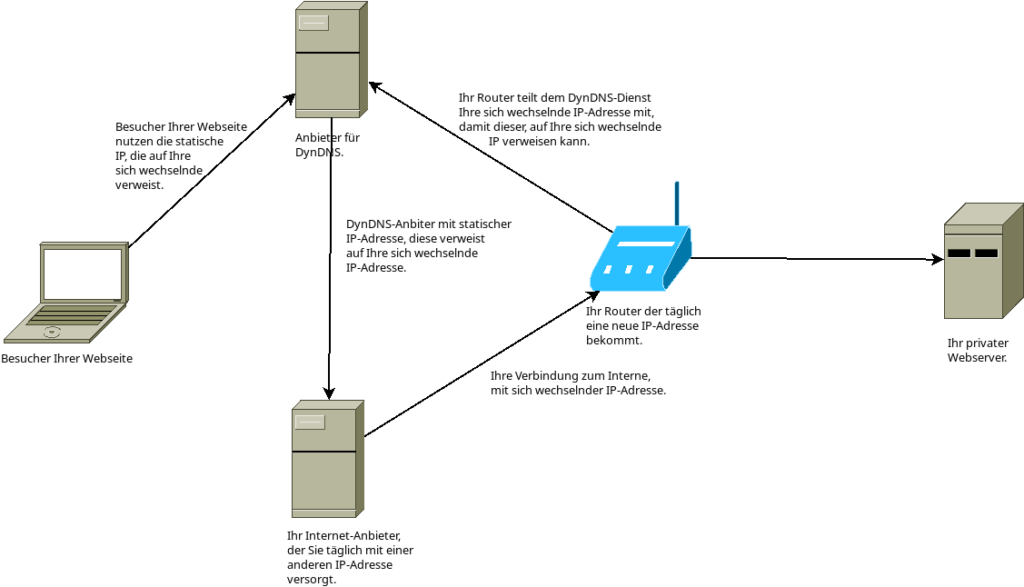
Wie funktioniert dynamisches DNS?
Schnell gesagt funktioniert es recht einfach – Sie registrieren sich bei einem Anbieter für DynDNS (viele bieten einen kostenlosen Account, manche verlangen auch Geld für zusätzliche Leistungen, manche verlangen sowieso Geld), mit diesem Account verbinden Sie sich über Ihren Router mit Ihrem DynDNS-Anbieter.
Der Router teilt Ihrem DynDNS-Anbieter, sobald er eine neue IP-Adresse von Ihrem Internet-Anbieter bekommt, diese neue IP-Adresse mit. Beim Erstellen Ihres Accounts beim DynDNS-Anbieter legen Sie eine Domain an – etwa „meine-seite.at„, für diese Domain erhalten Sie bei diesem eine fixe (statische) IP-Adresse. Ihr DynDNS-Anbieter verbindet nun die statische IP-Adresse, die Sie von diesem erhalten haben, mit Ihrer sich wechselnden IP-Adresse.
Inhaltsverzeichnis
DynDNS einrichten
Am einfachsten funktioniert die Einrichtung, wenn Ihr Router DynDNS unterstützt. Es ist zwar möglich, den oder einen Client für Ihren DynDNS-Anbieter direkt auf einem Linux-System zu installieren – dann müssen Sie über Ihren Router die entsprechenden Ports weiterleiten. Dies muss der Router natürlich auch wiederum unterstützen.
Router, die DynDNS unterstützen, sind unter anderem von den Herstellern Fritz!Box und TPLink. Natürlich werden auch andere den Dienst unterstützen – ich kann jedoch nicht dafür garantieren.
Bevor Sie sich für einen Anbieter entscheiden, sollten Sie erst einmal auf Ihren Router sehen – welche Anbieter unterstützt dieser? Die Fritz!Box unterstützt einige Anbieter gleich von Haus aus, lässt aber auch nicht direkt unterstützte Anbieter zu. TPLink hat von meiner Seite her bisher nur wenige Anbieter unterstützt.
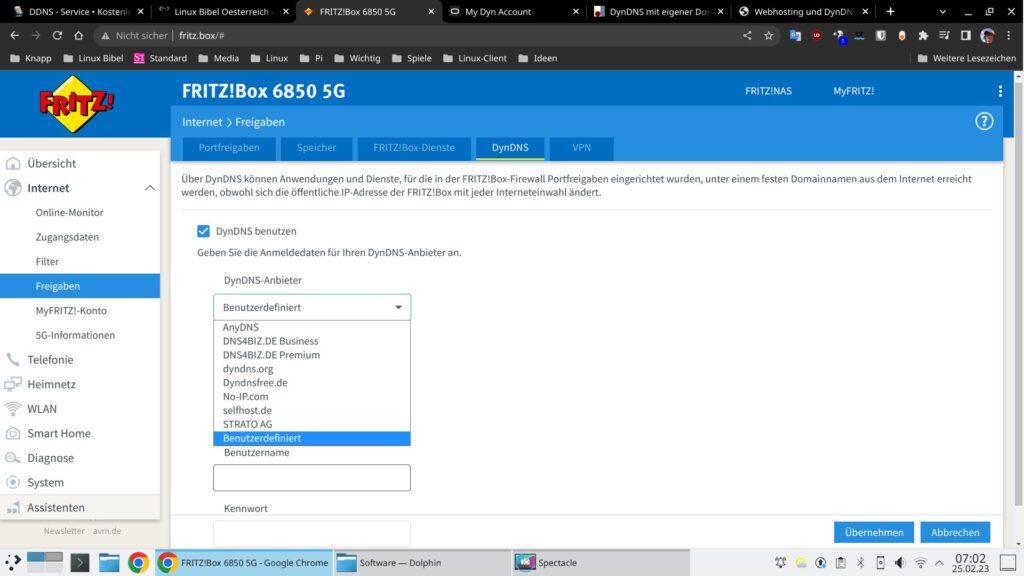
Haben Sie Ihren passenden Anbieter gefunden, erstellen Sie bei diesem Ihren Account, loggen sich bei Ihrem DynDNS-Anbieter ein und geben die entsprechenden Daten in Ihrem Router ein.
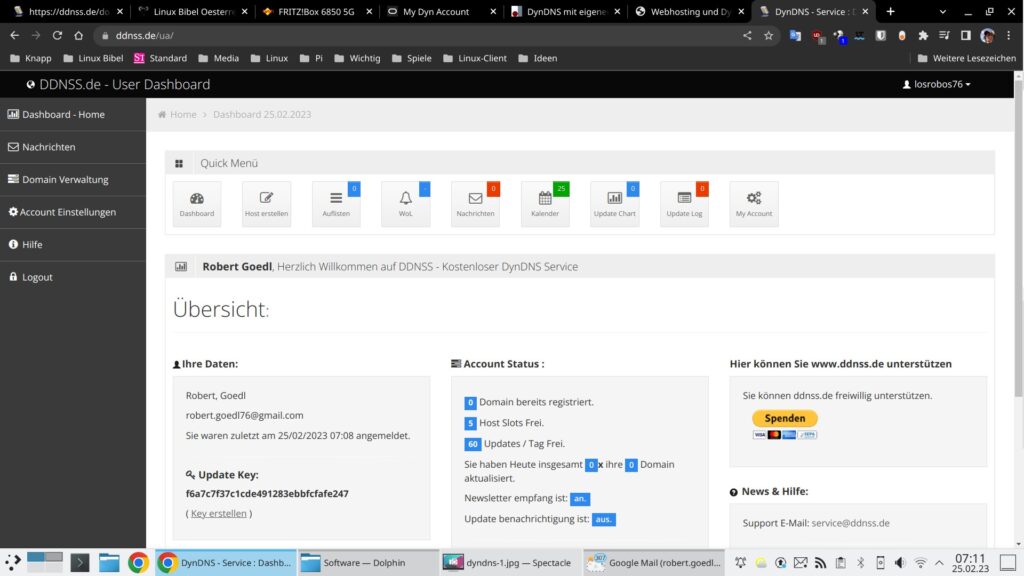
Über Ihren Router richten Sie jetzt eine Port-Freigabe ein – dazu wählen Sie den Host, auf dem Ihre Webseite gespeichert ist und den oder die gewünschten Ports:
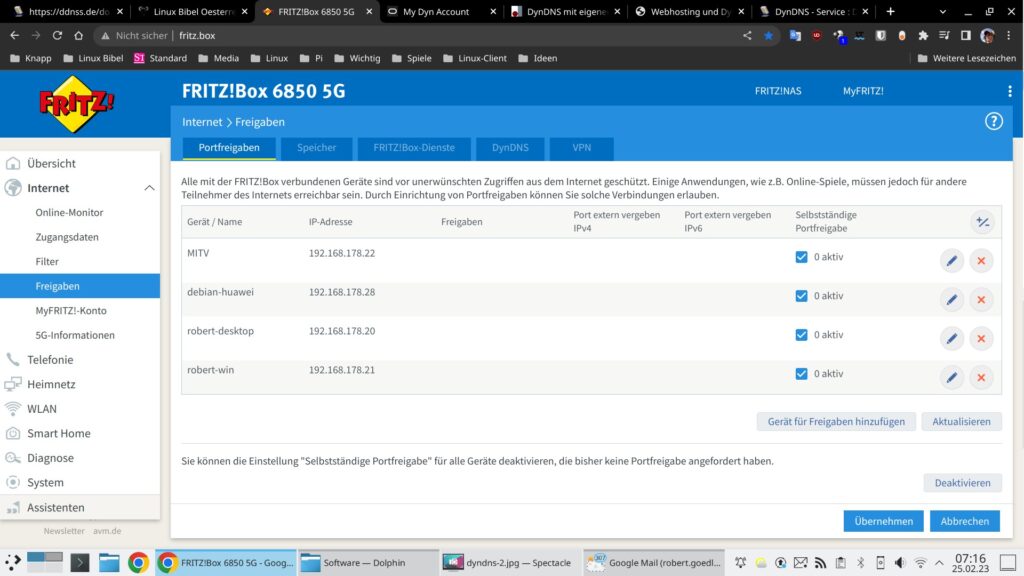
Auch der Host sollte über Ihren Router eine statische IP-Adresse haben. Anschließend richten Sie in der Oberfläche Ihres DynDNS-Anbieters eine Domain ein, über diese ist Ihre Webseite anschließend erreichbar.
Einige DynDNS-Anbieter
- DynDNS Service – komplett kostenlos
- Dynamic DNS – verschiedene Tarif-Pakete
- Dynamischer DNS-Dienst – verschiedene Tarif-Pakete
- selfhost.de – ein kostenloses Paket
- No-IP.com – ein kostenloses Paket, jedoch muss man sich mindestens einmal im Monat mit seinem Account auf der Seite einloggen
Wozu das ganze?
Manche würden wohl sagen – ich habe eine Fritz!Box, mit dieser kann ich mich per VPN auf dieser einloggen und einen angeschlossenen Datenspeicher – etwa einer Festplatte anzapfen. Natürlich – recht komfortabel, aber auch doch nicht. Auf meinem Raspberry Pi ist etwa Nextcloud installiert, auf meinen Rechner und dem Smartphone der Client. Da synchronisiert sich alles automatisch.
Auch können Sie mit DynDNS etwa auch absolut kostenlos Ihre eigene Webseite im Internet bereitstellen.
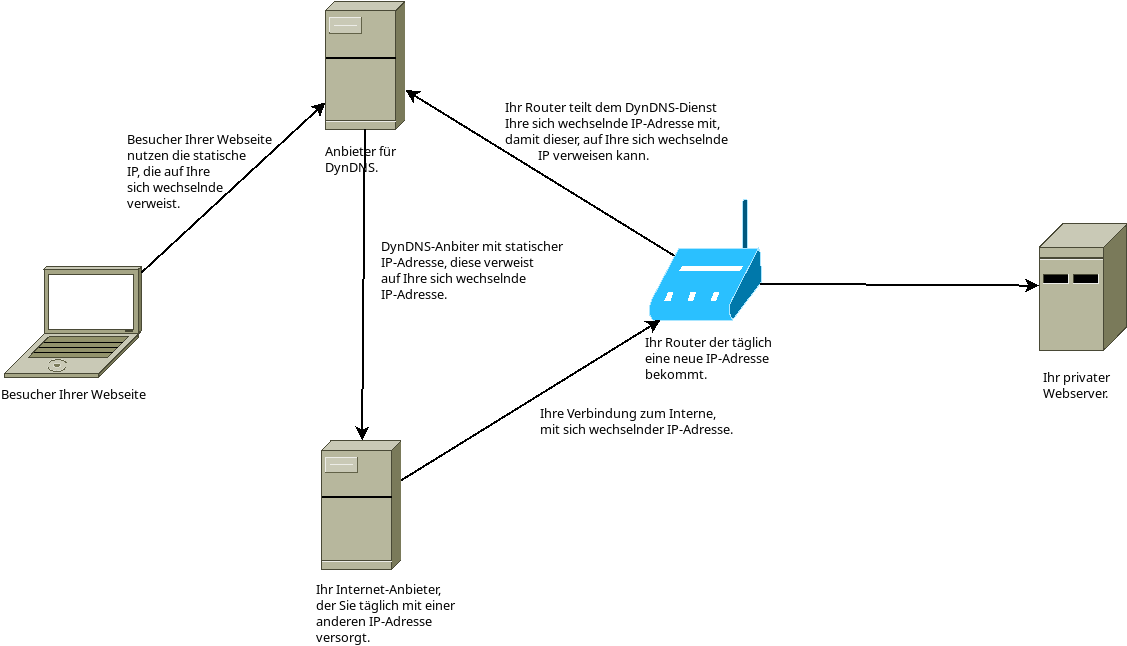


Noch keine Reaktion